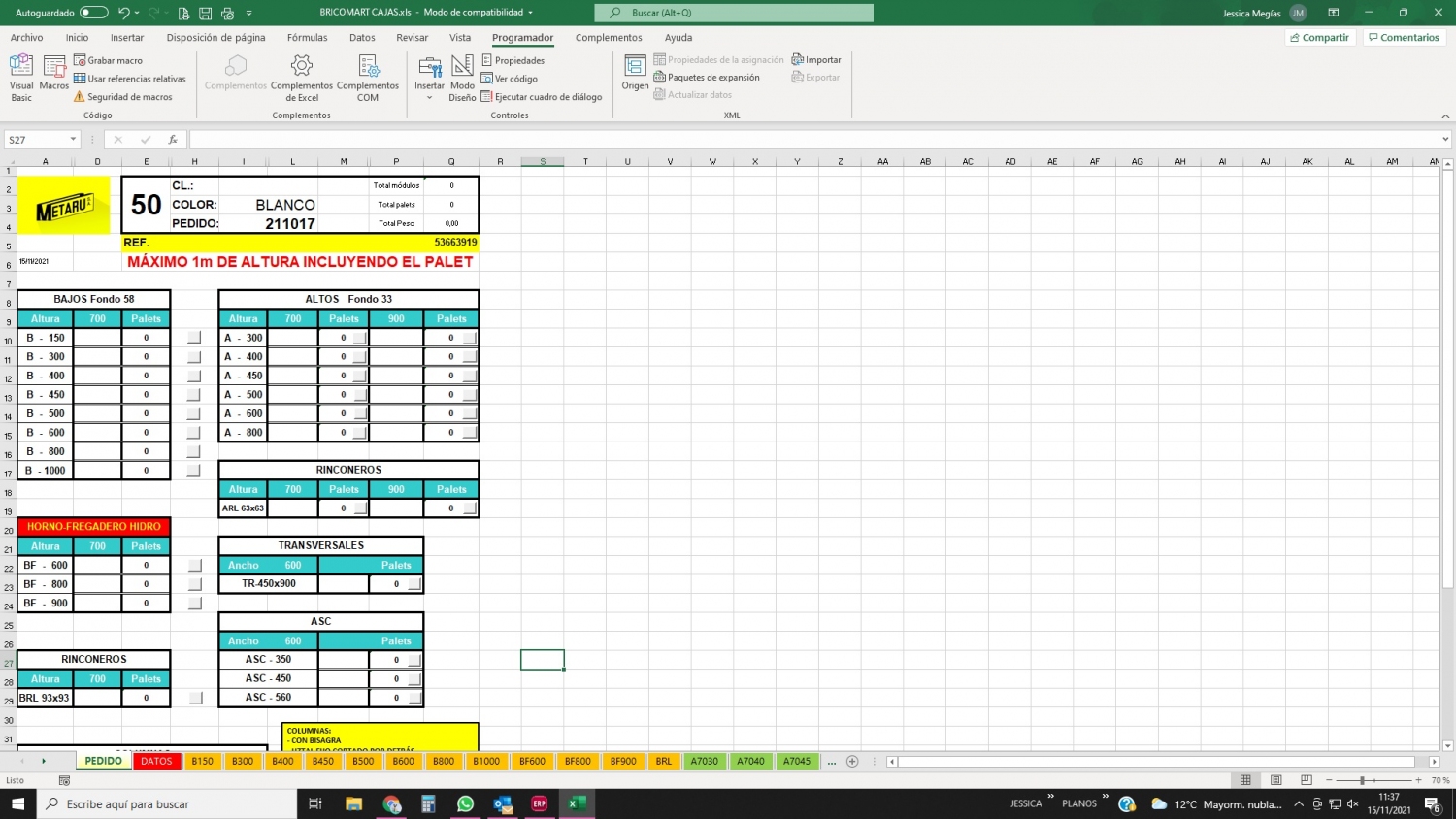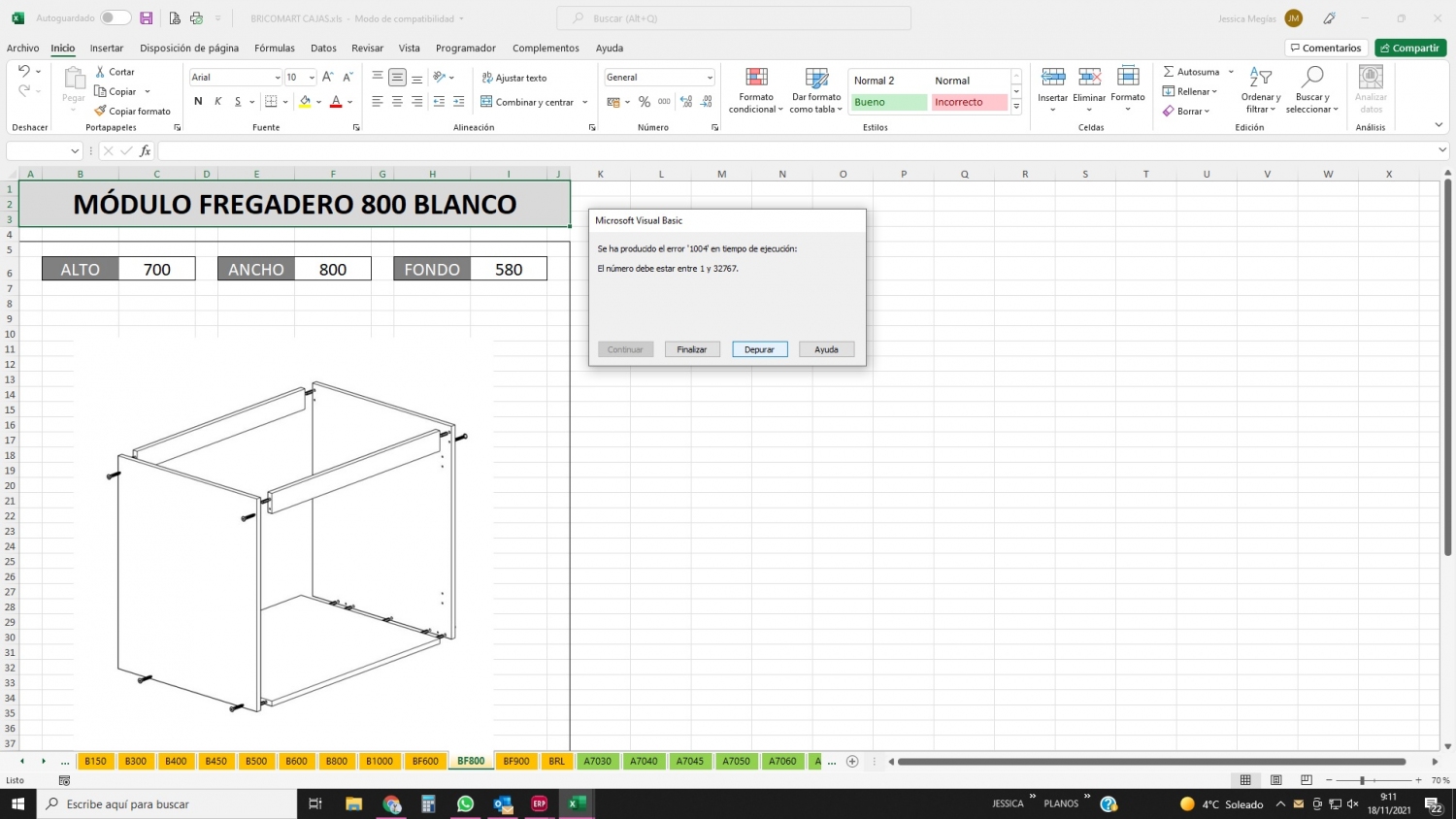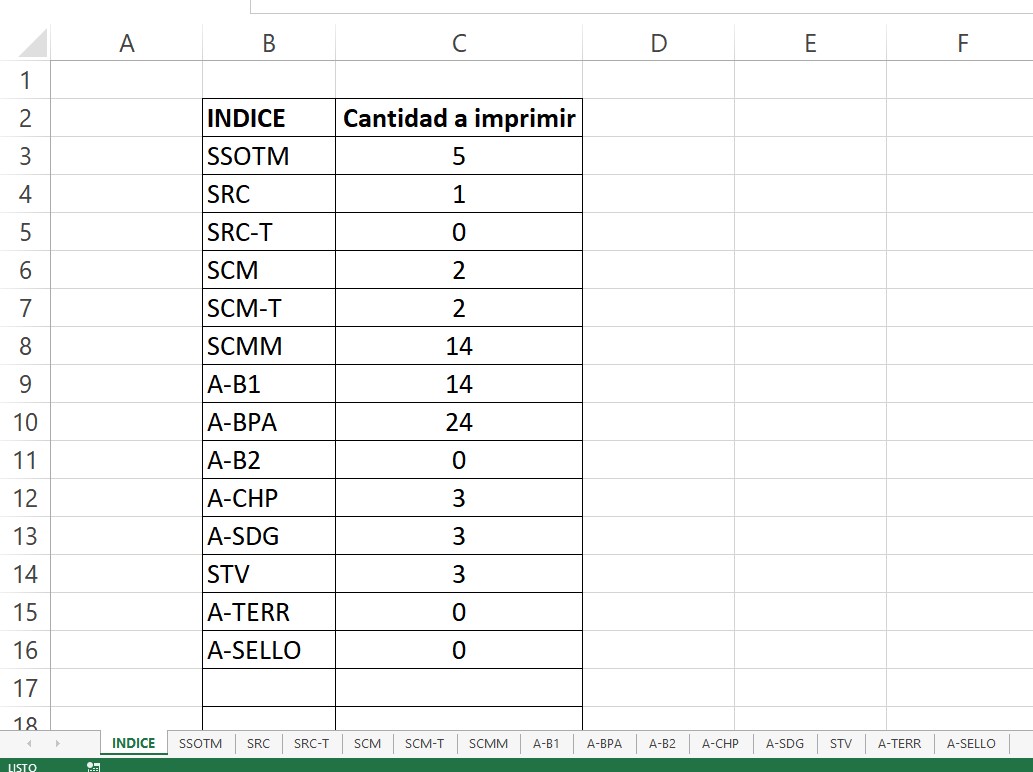Macro para imprimir una cantidad de hojas en función del valor de varias celdas
Publicado por Jessica (19 intervenciones) el 12/11/2021 15:04:25
Buenos días,
He estado siguiendo varios mensajes de este foro, pero no he conseguido realizar una macro que seguro que es sencilla, pero para alguien que no ha hecho VBA se hace complicada.
Tengo creada una macro larguísima que creo que se puede resumir en 5 líneas y hacerla más sencilla, así como crear un botón que la ejecute.
La idea es hay una celda con una determinada cifra que es la que quisiera que se usara para imprimir, es decir:
si de la ref. 1 hay un 3, que se impriman 3 copias de la hoja 1. de la ref. 2 hay un 2, 2 copias de la hoja 2. Y así hasta 34 referencias, con el número de copias variable.
No me deja adjuntar el archivo. Si alguien se ofrece a ayudarme lo puedo enviar por email si es necesario...
Mil gracias de antemano y un saludo!!
He estado siguiendo varios mensajes de este foro, pero no he conseguido realizar una macro que seguro que es sencilla, pero para alguien que no ha hecho VBA se hace complicada.
Tengo creada una macro larguísima que creo que se puede resumir en 5 líneas y hacerla más sencilla, así como crear un botón que la ejecute.
La idea es hay una celda con una determinada cifra que es la que quisiera que se usara para imprimir, es decir:
si de la ref. 1 hay un 3, que se impriman 3 copias de la hoja 1. de la ref. 2 hay un 2, 2 copias de la hoja 2. Y así hasta 34 referencias, con el número de copias variable.
No me deja adjuntar el archivo. Si alguien se ofrece a ayudarme lo puedo enviar por email si es necesario...
Mil gracias de antemano y un saludo!!
Valora esta pregunta


0